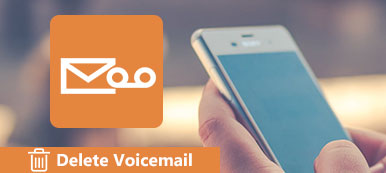Usuwanie wiadomości tekstowych z iPhone'a może wydawać się dość prostym zadaniem, ale jest to naprawdę ważne.
Jeśli nie chcesz, aby inni czytali twoje wiadomości, na przykład, najlepszym sposobem jest usunięcie ich z urządzenia z systemem iOS. Wiadomo, że nie można całkowicie usunąć wiadomości tekstowych z iPhone'a i były one widoczne bezpośrednio w wyszukiwarce Spotlight.

Na szczęście firma Apple usprawniła zarządzanie usuniętymi danymi na urządzeniach z systemem iOS; jednak wielu użytkowników skarżyło się, że nadal nie rozumieją jak usunąć wiadomości z iPhone'a na stałe.
W rzeczywistości usunięte wiadomości SMS, MMS i iMessages nadal można znaleźć w kopii zapasowej iCloud lub iTunes. To może być również zdezorientowany użytkownik iPhone'a. W tym poście dzielimy się wiedzą, że powinieneś wiedzieć o ciągłym i całkowitym usuwaniu wiadomości z iPhone'a.
- Część 1: Jak usunąć wiadomości z iPhone'a
- Część 2: Usuń wiadomości SMS z kopii zapasowej telefonu iPhone
- Część 3: Trwale usuń iPhone'a SMS
Część 1. Jak usunąć wiadomości z iPhone'a
Przede wszystkim istnieją trzy rodzaje wiadomości na iPhone'ie, wiadomości tekstowe, iMessages i czaty w aplikacjach komunikacyjnych innych firm. W tym przewodniku koncentrujemy się wyłącznie na aplikacji Wiadomości na iOS. Czaty na zielonym tle w aplikacji Wiadomości to SMS-y, a rozmowy na niebieskim tle to wiadomości iMessages. (Czek różnica między wiadomościami tekstowymi a iMessages.)
Ogólnie mówiąc, możesz usunąć zarówno SMS, jak i iMessage na iPhonie w ten sam sposób.
Usuń pojedynczą wiadomość
Krok 1: Otwórz aplikację Wiadomość na ekranie głównym i przejdź do rozmowy zawierającej wiadomość do usunięcia.
Krok 2: Kontynuuj naciskanie wiadomości, aż pojawi się menu.
Krok 3: wybierz opcję Więcej, sprawdź wiadomość i dotknij przycisku kosza na dole ekranu.
Krok 4: Po wyświetleniu monitu dotknij Usuń wiadomość, aby go potwierdzić.

Usuń wszystkie wiadomości w rozmowie
Krok 1: Otwórz rozmowę, którą chcesz uporządkować, dotknij i przytrzymaj jedną wiadomość, aby wyświetlić menu.
Krok 2: Stuknij Więcej, aby przejść do ekranu edycji, przejdź na górę ekranu i naciśnij Usuń wszystko.
Krok 3: Na koniec stuknij Usuń rozmowę, aby potwierdzić i usunąć wszystkie wiadomości z konwersacji na telefonie iPhone.

W ten sposób pozostawisz pustą rozmowę bez wiadomości w Twojej aplikacji Wiadomości.
Usuń cały czat
Krok 1: Aby usunąć całą rozmowę, przejdź do aplikacji Wiadomości i znajdź rozmowę.
Krok 2: Przesuń palcem w lewo na rozmowę, a następnie naciśnij czerwony przycisk Usuń.

Spowoduje to usunięcie jednocześnie wszystkich wiadomości i czatu.
Żałuję usuwania wiadomości tekstowych? Właśnie odzyskaj usunięte wiadomości tekstowe na iPhone'ie.
Część 2. Usuń wiadomości SMS z kopii zapasowej telefonu iPhone
Jeśli uważasz, że Twoje prywatne wiadomości są bezpieczne po usunięciu wiadomości SMS na telefonie iPhone, jesteś w błędzie, ponieważ nadal znajdują się w Twoich kopiach zapasowych.
Jak usunąć wiadomości iPhone z kopii zapasowej iCloud
Krok 1: Na iPhonie uruchom aplikację Ustawienia i dotknij swojego Apple ID.
Krok 2: Idź do Ogólne -> Pamięć i użycie iCloud i dotknij Zarządzaj pamięcią w sekcji iCloud.
Krok 3: Wybierz iPhone'a w obszarze Kopie zapasowe i naciśnij Usuń kopię zapasową u dołu ekranu.
Krok 4: Kliknij Wyłącz i usuń, swoje wiadomości i inne dane (zaznacz jakie dane tworzy iCloud.) zostanie usunięty z twojego konta iCloud.

Jak usunąć wiadomości z iPhone'a z kopii zapasowej iTunes
Krok 1: Otwórz najnowszą wersję iTunes na komputerze i przejdź do iTunes -> Preferencje -> Urządzenia.
Krok 2: Wybierz kopię zapasową, którą chcesz usunąć z listy i kliknij przycisk Usuń kopię zapasową.
Krok 3: Następnie naciśnij Delete w oknie dialogowym potwierdzenia, a następnie kliknij OK.

Jeśli wiadomości zostały usunięte z iPhone'a, po prostu synchronizacja iPhone'a z iTunes spowoduje nadpisanie starej kopii zapasowej.
Część 3. Trwale usuń iPhone'a SMS
Pomimo usunięcia wiadomości z kopii zapasowej na telefonie iPhone lub telefonie iPhone, istnieje szansa na ich odzyskanie. Najlepszym rozwiązaniem do trwałego usuwania wiadomości SMS jest użycie profesjonalnego narzędzia, takiego jak Apeaksoft iPhone Eraser, który usuwa wiadomości z iPhone'a z innymi danymi i ustawieniami.
- Chroń swoje prywatne informacje, wielokrotnie je nadpisując.
- Przenieś urządzenie z systemem iOS do stanu fabrycznego za pomocą jednego kliknięcia.
- Oferuje różne poziomy kasowania, aby spełnić różne wymagania.
- Kompatybilny z iPhone XS / XR / X / 8 / 7 / SE / 6 / 6 / 5 / 5c / 5 itp.
Najwyraźniej iPhone Eraser to najprostszy sposób na trwałe usunięcie SMS-ów z iPhone'a.
Jak całkowicie usunąć iPhone'a SMS
Krok 1: Podłącz iPhone'a do iPhone'a Eraser
Pobierz najnowszą wersję iPhone'a Eraser i zainstaluj ją na swoim komputerze. Jeśli chcesz usunąć wiadomości SMS na iPhone'a, podłącz go do komputera za pomocą kabla Lightning. Uruchom urządzenie iPhone Eraser i automatycznie rozpozna urządzenie.

Krok 2: Wybierz odpowiedni poziom kasowania
Naciśnij łącze pod poziomem Wymazywanie, a zostanie wyświetlone okno dialogowe Gumka iPhone'a z trzema opcjami: Niski, Średni i Wysoki. Niski poziom spowoduje nadpisanie wszystkich danych na telefonie iPhone bez odzyskiwania. Średni poziom służy do nadpisywania wszystkich danych, pamięci podręcznej i niepotrzebnych plików. Jeśli wybierzesz Wysoki poziom, iPhone Eraser wykona standard bezpieczeństwa na podstawie USDoD 5220.22-M. Możesz uważnie przeczytać instrukcje i wybrać odpowiedni poziom w zależności od potrzeb.

Krok 3: Usuń SMS na iPhone'a po prostu
Jeśli wszystko jest gotowe, kliknij przycisk Start, aby usunąć wszystkie wiadomości i rozmowy z iPhone'a. Po zakończeniu otrzymasz powiadomienie. Następnie zamknij aplikację i odłącz iPhone'a od komputera.

iPhone Eraser usunie wszystko z urządzenia iOS, w tym prywatne wiadomości, zdjęcia, filmy, kontakty, historię połączeń, ustawienia osobiste i inne. Sugerujemy utworzenie kopii zapasowej za pomocą iCloud lub iTunes, aby zapobiec utracie danych.
Wnioski
Czasami ludzie mogą chcieć usunąć pojedynczą wiadomość tekstową, pozbyć się rozmowy lub po prostu usunąć kilka wiadomości z czatu. Dla przeciętnego człowieka niemożliwe jest rozróżnienie metod uzyskania pożądanego rezultatu. Mimo to udostępniliśmy sposoby usuwania fragmentu wiadomości, rozmowy lub fragmentów czatu we wpisie powyżej. Wszystko, co musisz zrobić, to postępować zgodnie z naszymi przewodnikami. Jeśli szukasz najprostszego sposobu na usunięcie SMS-a lub ochronę prywatnych wiadomości, Apeaksoft iPhone Eraser to najwyraźniej najlepsza opcja. Funkcja usuwania jednym kliknięciem ułatwia ręczne usuwanie wiadomości.